Adobe Flash Player 차단 해결 방법: 먼저 브라우저 주소 표시줄 오른쪽에 있는 아이콘을 클릭하고 "관리" 버튼을 클릭한 다음 "이 웹페이지의 플래시 실행을 비활성화합니다" 오른쪽에 있는 스위치를 켜세요. ; 마지막으로 팝업 대화 상자를 클릭하고 "허용"을 선택하면 됩니다.

이 문서의 운영 환경: Windows 7 시스템, Adobe 플래시 플레이어 버전 32.0.0.142, Dell G3 컴퓨터.
Adobe Flash Player가 차단되는 해결 방법:
1. 플래시 페이지를 열면 디스플레이가 다음과 같이 표시됩니다.
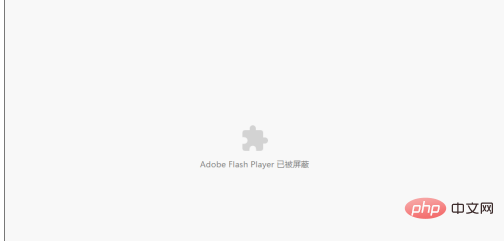
2. 이때 브라우저 주소창 오른쪽에 작은 아이콘이 표시됩니다.
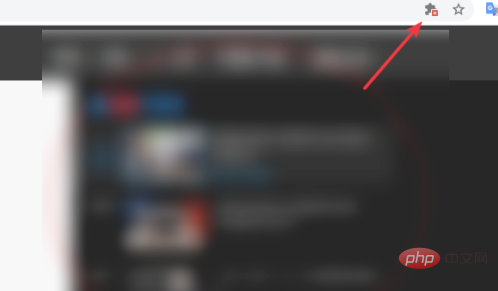
3. 이 작은 아이콘을 클릭하면 이 웹페이지에서 플래시 실행이 금지되었음을 알리는 대화 상자가 나타납니다. "관리" 버튼을 클릭하세요.
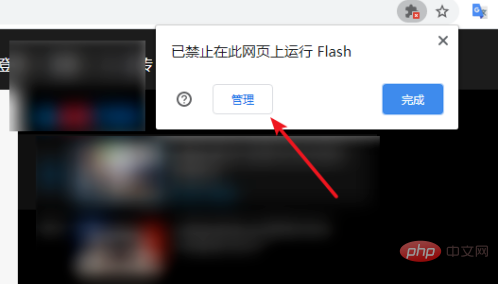
4. 브라우저 설정 인터페이스로 들어가서 "이 웹페이지의 플래시 실행을 비활성화합니다" 오른쪽에 있는 스위치를 켭니다.
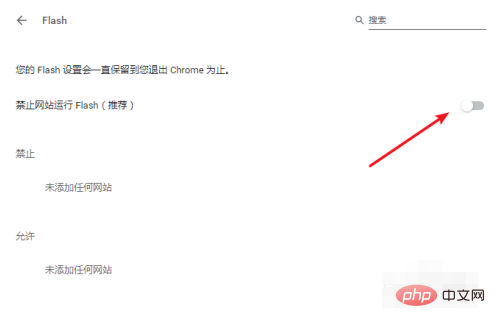
5. 일단 켜면 "묻기"가 됩니다.
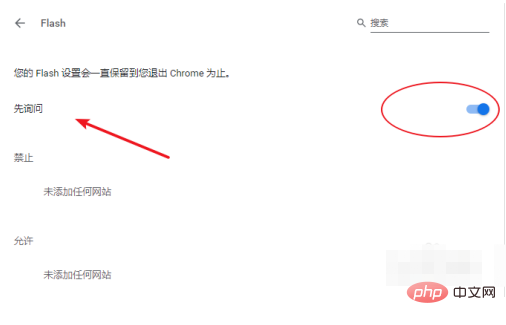
6. 다시 웹페이지로 돌아오면 메시지가 "플래시를 활성화하려면 클릭하세요"로 변경됩니다.
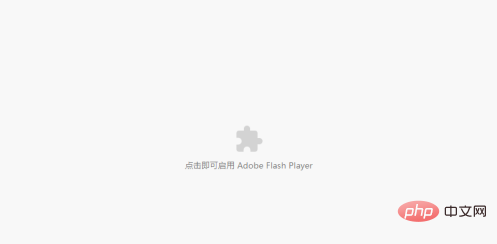
7. 클릭하면 대화 상자가 나타나고 "허용"을 선택합니다. 정상적으로 플레이가 가능합니다.
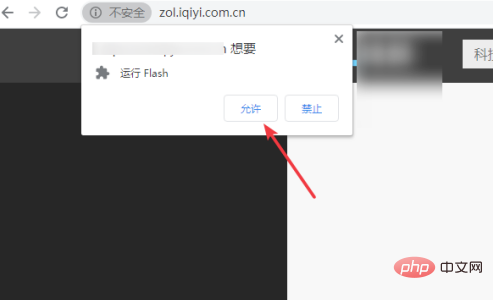
관련 무료 학습 권장사항: php 프로그래밍(동영상)
위 내용은 Adobe Flash Player가 차단된 경우 어떻게 해야 합니까?의 상세 내용입니다. 자세한 내용은 PHP 중국어 웹사이트의 기타 관련 기사를 참조하세요!